本教程的金属字制作方法较为简单。大致过程:先简单的给文字加上金属纹理,然后用图层样式做出文字的浮雕效果。再添加一些描边等即可。
最终效果

1、新建文档916x474像素,背景黑色。输入白色文字,字体尽量粗一些。
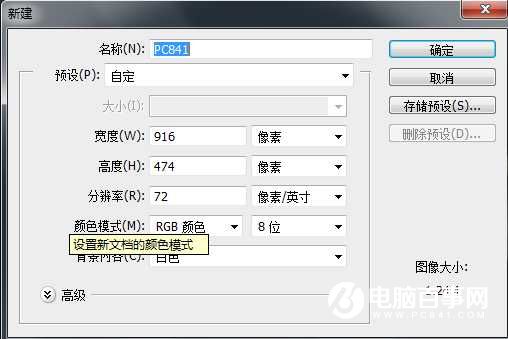

2、打开生锈素材。

3、拖入文档中,形成剪贴蒙版,然后USM滤镜锐化一下。
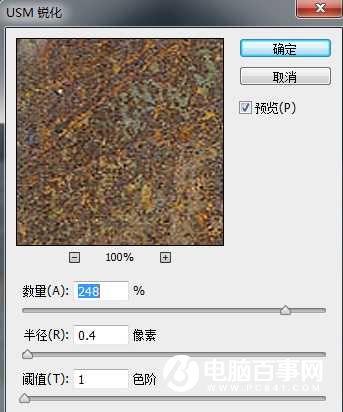

4、同样导入另一个生锈素材,锐化,图层模式叠加,形成剪贴蒙版。

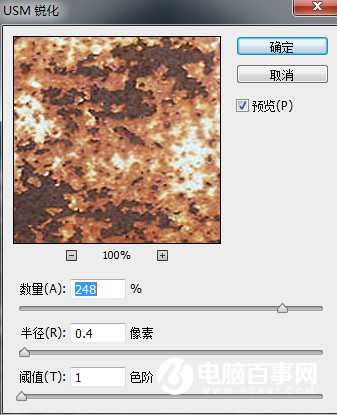

5、选择文字层,添加图层样式。
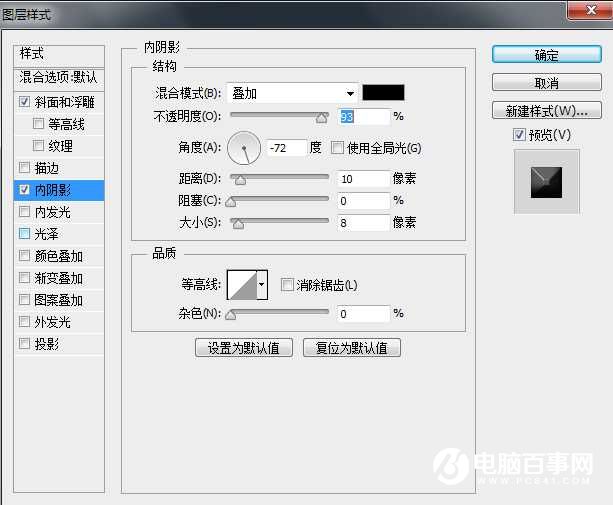
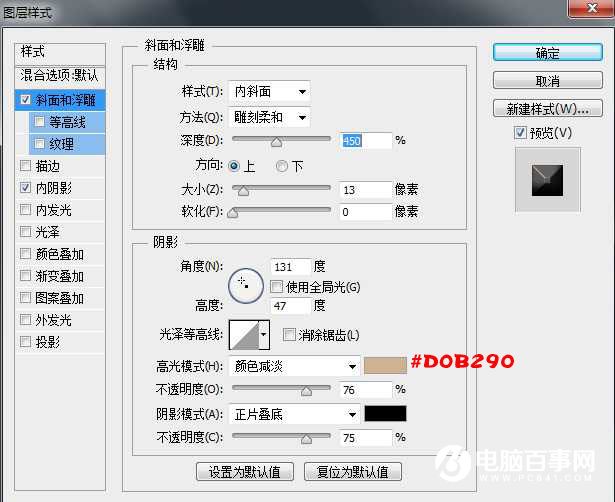

6、顶部新建图层3,调出文字选区,3像素白色描边。
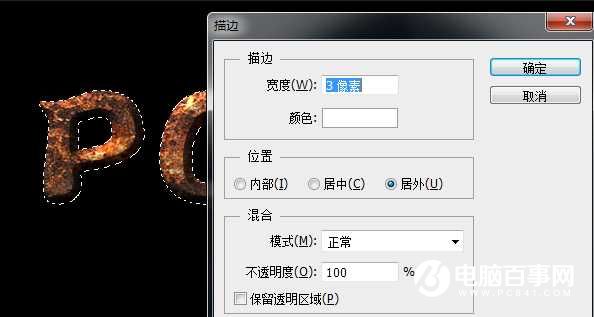

7、添加图层样式。
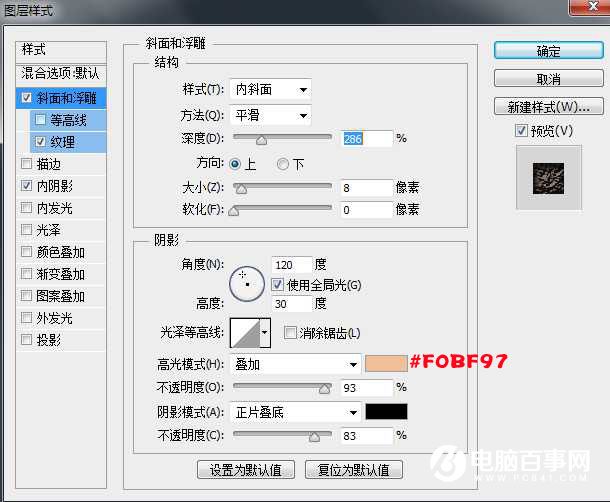
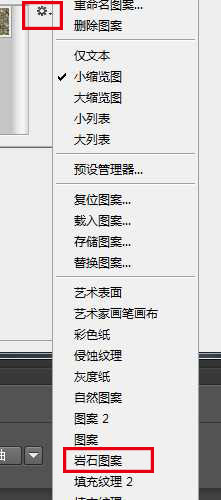
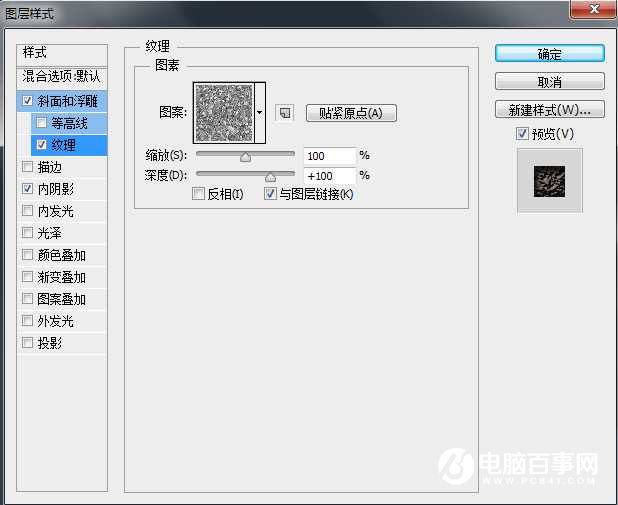
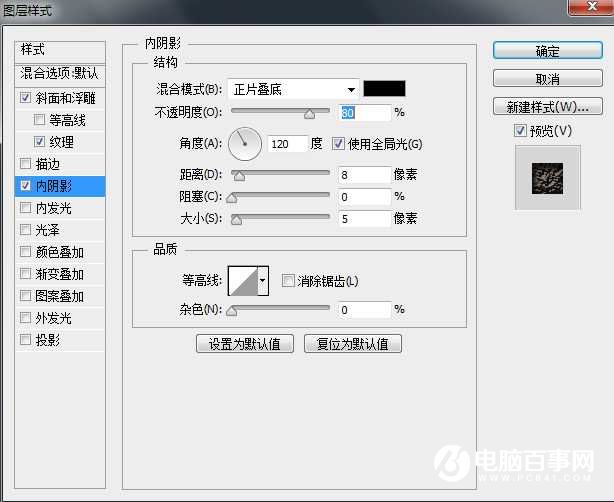

最终效果

本教程的金属字制作方法较为简单。大致过程:先简单的给文字加上金属纹理,然后用图层样式做出文字的浮雕效果。再添加一些描边等即可。
最终效果

1、新建文档916x474像素,背景黑色。输入白色文字,字体尽量粗一些。
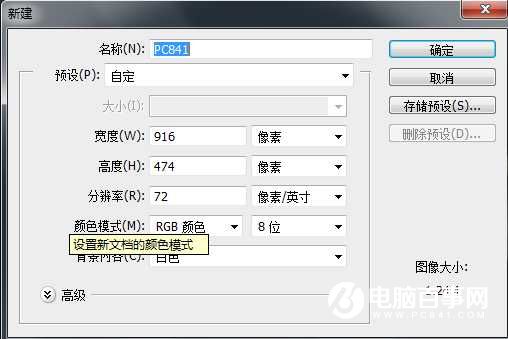

2、打开生锈素材。

3、拖入文档中,形成剪贴蒙版,然后USM滤镜锐化一下。
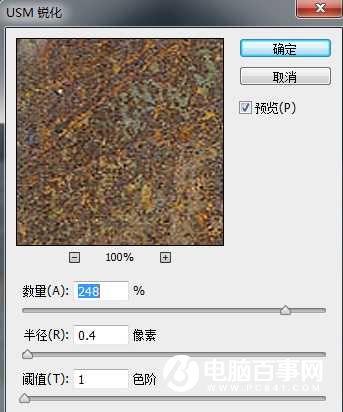

4、同样导入另一个生锈素材,锐化,图层模式叠加,形成剪贴蒙版。

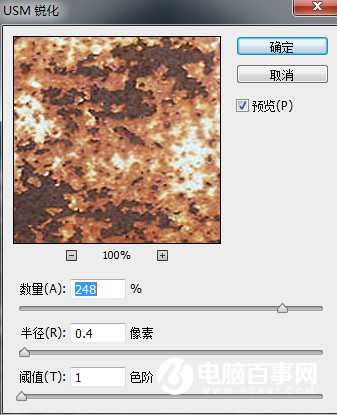

5、选择文字层,添加图层样式。
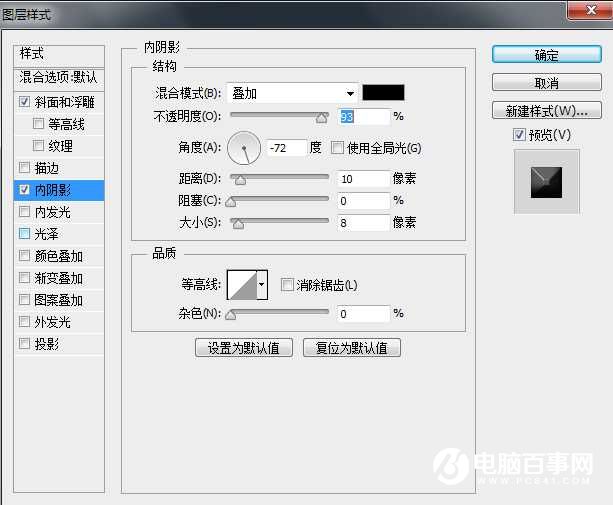
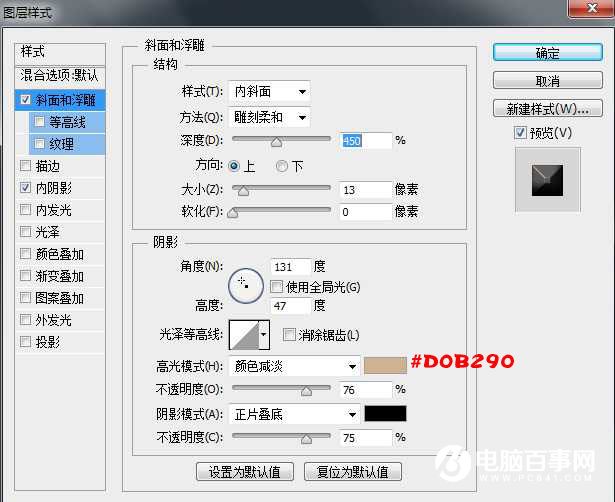

6、顶部新建图层3,调出文字选区,3像素白色描边。
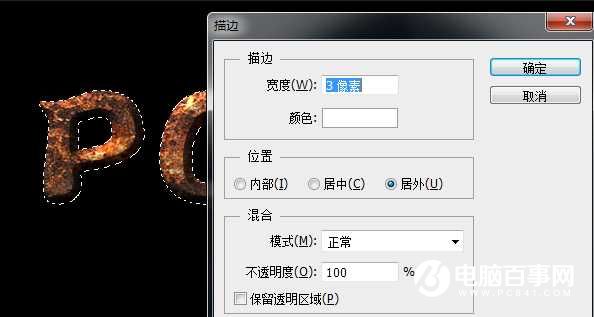

7、添加图层样式。
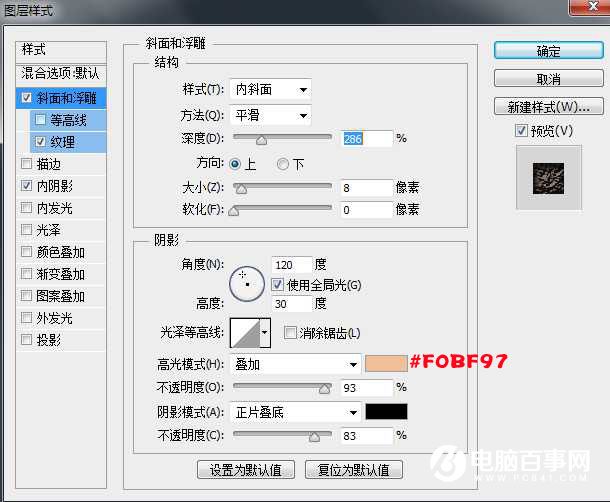
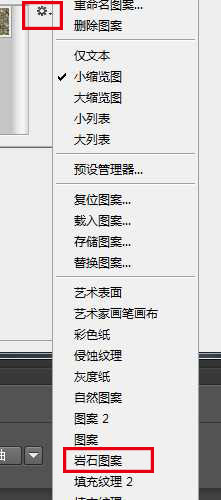
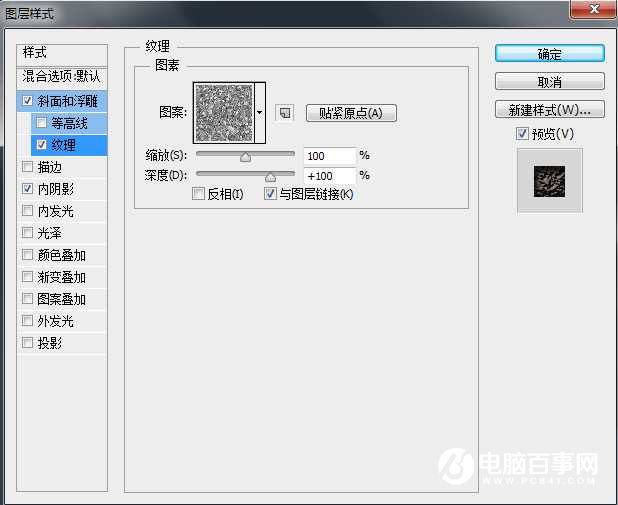
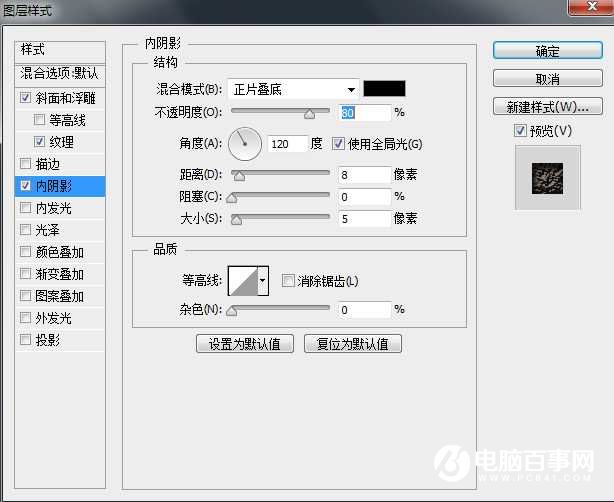

最终效果


2019-03-27 09:51

2019-03-15 17:06

2019-02-27 11:56

2019-02-14 17:10

2019-01-26 16:48